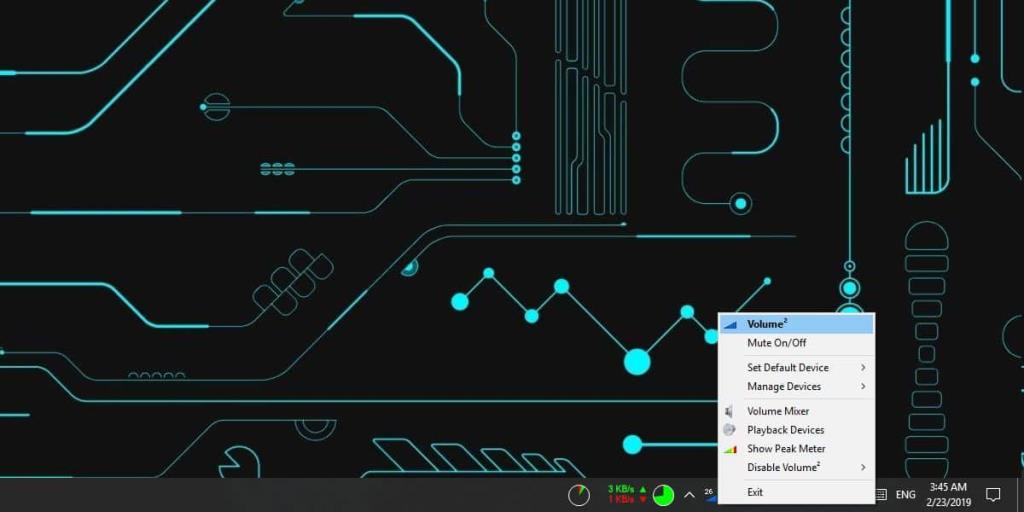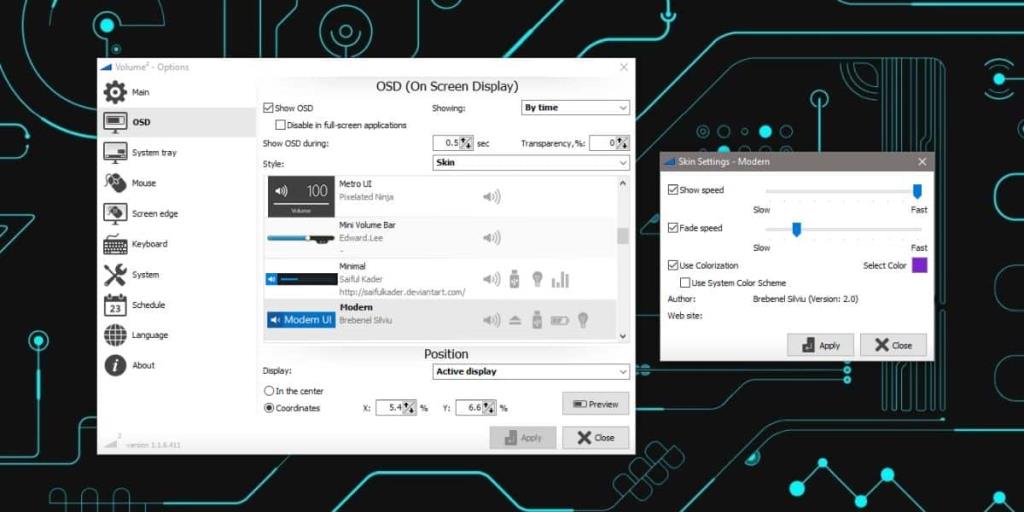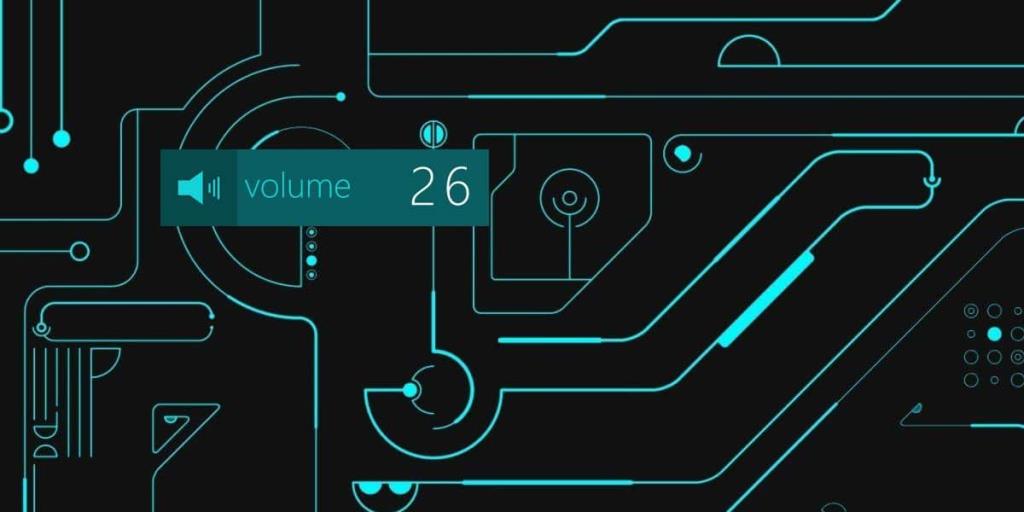Windows 10 wyświetla OSD po zmianie głośności za pomocą klawiszy multimedialnych na klawiaturze. OSD nie jest zbyt popularne wśród użytkowników i wielu szuka sposobów na jego wyłączenie . Jeśli podoba Ci się OSD jako koncepcja, ale nie podoba Ci się nudny pasek, którego używa system Windows 10, możesz dostosować OSD głośności za pomocą aplikacji o nazwie Volume2 .
Volume2 to bogata w funkcje aplikacja, która może kontrolować różne rzeczy związane z głośnością i oferuje kilka różnych skórek do wyboru w OSD. Co ważniejsze, możesz zmienić kolor niestandardowego OSD, aby nie był powiązany z kolorem akcentu na pulpicie.
Dostosuj głośność OSD
Pobierz tom2. Ma zarówno wersję instalowaną, jak i przenośną. Wybierz, co Ci się podoba, i uruchom aplikację. Będzie działać w zasobniku systemowym. Kliknij prawym przyciskiem myszy ikonę aplikacji iz menu wybierz Volume2, aby otworzyć ustawienia aplikacji.
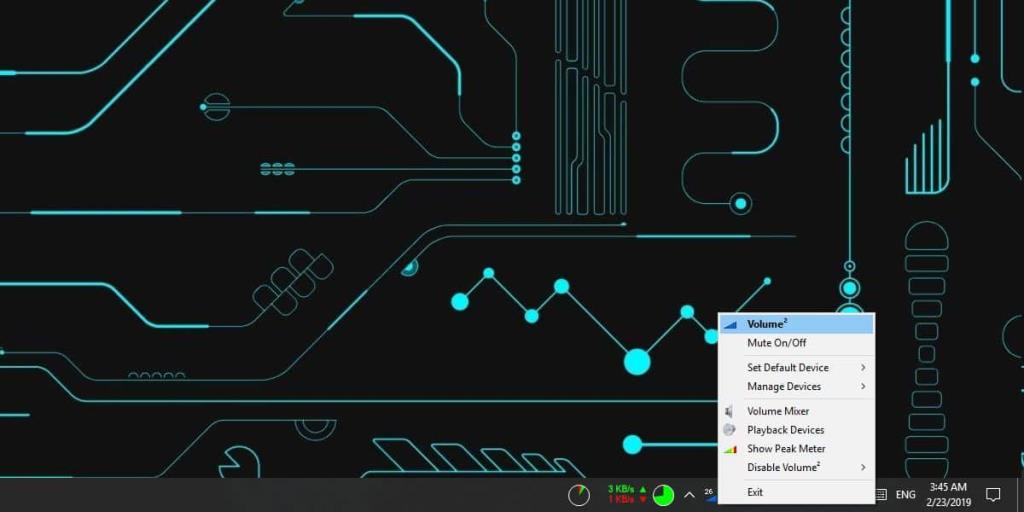
Przejdź do zakładki OSD na ekranie ustawień i wybierz skórkę, której chcesz użyć. Kliknij przycisk Podgląd na dole, aby zobaczyć, jak to wygląda. Domyślnie będzie zgodny z ustawionym kolorem akcentu.
Aby dostosować kolor, kliknij skórkę prawym przyciskiem myszy i wybierz „Ustawienia skórki” z menu kontekstowego. W oknie Ustawienia skóry odznacz opcję „Użyj systemowego schematu kolorów” i kliknij pole koloru, aby wybrać inny kolor. Kliknij Zastosuj. Wróć do okna ustawień i kliknij przycisk Podgląd, aby zobaczyć, jak wygląda nowe OSD. Jeśli Ci się spodoba, kliknij Zastosuj.
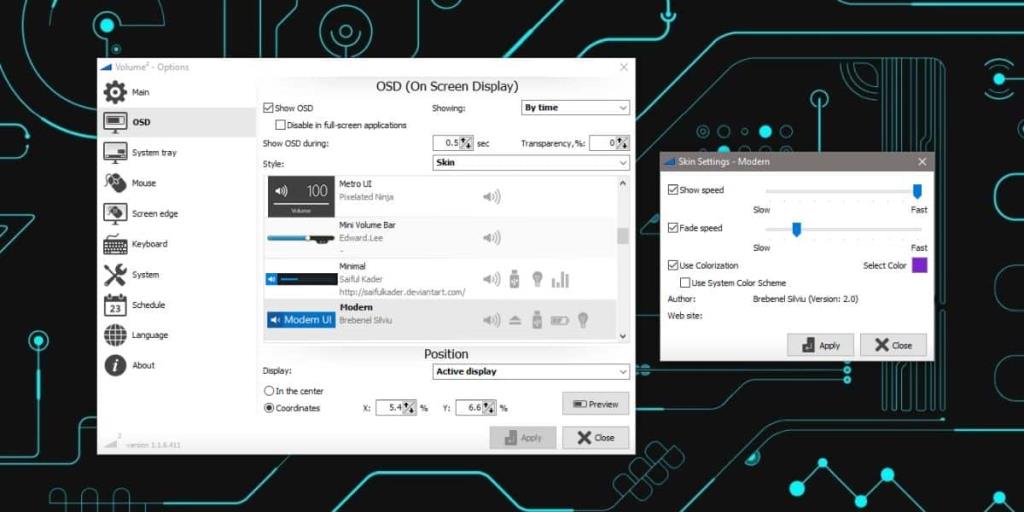
Gdy zmienisz głośność w systemie za pomocą klawiszy multimedialnych na klawiaturze, otrzymasz nowe menu OSD skonfigurowane za pomocą Volume2.
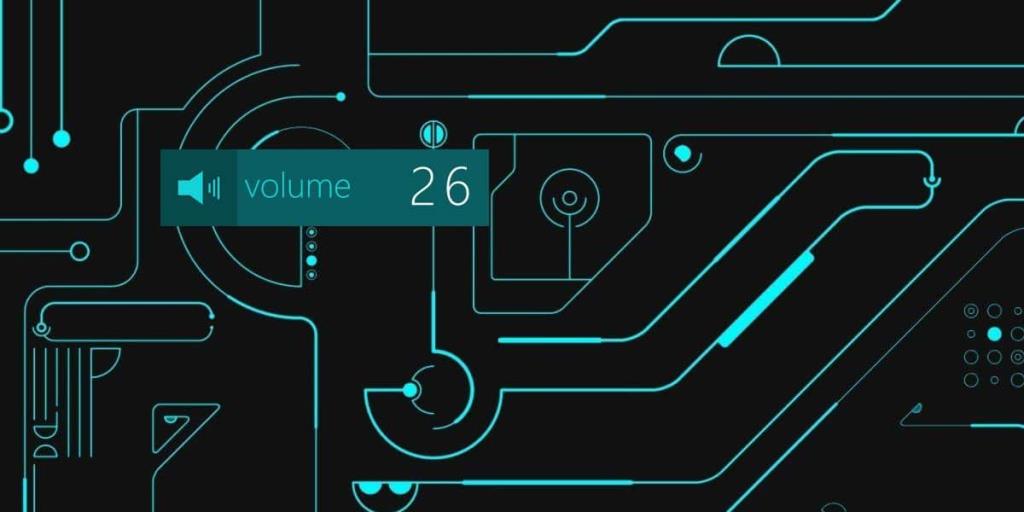
Volume2 ma sporo skórek do wyboru, chociaż wydaje się, że nie ma opcji tworzenia i używania niestandardowych skórek. Oznacza to, że jesteś ograniczony do skórek, z których pochodzi aplikacja. Pozwala także zrezygnować z używania skórek i po prostu uzyskać proste OSD oparte na skali i tekście, które pokazuje poziom głośności w liczbach i graficznie.
OSD można umieścić w dowolnym miejscu na ekranie. Podczas konfigurowania upewnij się, że wyświetlasz podgląd. Podgląd OSD można przeciągać i przesuwać w dowolne miejsce. Aplikacja działa również całkiem dobrze z konfiguracją wielu monitorów.
Volume2 jest lekki, jednak może spowolnić starsze systemy.